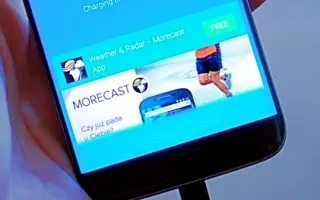Εάν εξακολουθείτε να βλέπετε διαφημίσεις στην οθόνη κλειδώματος του Android, είναι συνήθως πρόβλημα με μια εφαρμογή τρίτου μέρους με πακέτο/adware ή κάποια εφαρμογή συστήματος που έχει αναλάβει υπηρεσίες που σχετίζονται με ταπετσαρία.
Παρακάτω μοιράζομαι τον τρόπο κατάργησης διαφημίσεων στην οθόνη κλειδώματος στο android. Συνεχίστε να κάνετε κύλιση για να το ελέγξετε.
Πώς να αφαιρέσετε τις διαφημίσεις κλειδώματος οθόνης στο Android
Μπορείτε να αφαιρέσετε αμέσως διαφημίσεις από την οθόνη κλειδώματος του Android απεγκαταστώντας ή απενεργοποιώντας ορισμένες εφαρμογές ή ρυθμίσεις.
1. Ελέγξτε για εφαρμογές τρίτων
Το πρώτο πράγμα που πρέπει να κάνετε είναι να ελέγξετε την εφαρμογή τρίτου μέρους. Πολλοί OEM προωθούν κάποιο adware, αλλά συνήθως περιλαμβάνονται σε εφαρμογές και υπηρεσίες συστήματος. Σε σπάνιες περιπτώσεις (σπάνια από την εμπειρία μας) ακόμη και οι πιο διαβόητοι OEM (Xiaomi, σας βλέπουμε) θα τοποθετούν διαφημίσεις στην οθόνη κλειδώματος. Το αφήνουμε για αργότερα, εκτός και αν ενεργοποιήσουμε ορισμένες λειτουργίες που προβάλλουν διαφημίσεις.
Όλα δείχνουν μια εφαρμογή τρίτου μέρους που κατά κάποιο τρόπο πέρασε την αξιολόγηση του Google Play Store. Δεδομένου ότι η λίστα των εφαρμογών είναι μεγάλη, το πιο πιθανό είναι ότι το adware έχει εγκαταστήσει μια απαρατήρητη εφαρμογή. Αλλά πώς ξέρετε ποια εφαρμογή προκαλεί αυτό το πρόβλημα;
Ο απλούστερος τρόπος είναι να περιηγηθείτε για να δείτε τις πρόσφατα ενεργοποιημένες εφαρμογές στις Εφαρμογές (Διαχείριση εφαρμογών). Εδώ είναι τι πρέπει να κάνετε:
- Ανοίξτε τις Ρυθμίσεις .
- Πατήστε Εφαρμογές .
- Ταξινόμηση εφαρμογών κατά εφαρμογή που χρησιμοποιήθηκε τελευταία .
- Ελέγξτε για να δείτε αν εμφανίζονται κάποιες ύποπτες εφαρμογές που προστέθηκαν πρόσφατα .
- Αφαιρέστε όλα τα ύποπτα και επανεκκινήστε τη συσκευή σας.
Πολλές εφαρμογές αλλάζουν με την πάροδο του χρόνου και προσθέτουν bundleware που θα φέρουν διαφημίσεις στο smartphone σας. Απεγκαταστήστε και αντιμετωπίστε όσες εφαρμογές δεν χρησιμοποιείτε ενεργά.
2. Απενεργοποιήστε τις λειτουργίες συστήματος που προβάλλουν διαφημίσεις
Τώρα, σε σπάνιες περιπτώσεις, ορισμένες υπηρεσίες και εφαρμογές συστήματος ενδέχεται να προβάλλουν διαφημίσεις στην οθόνη κλειδώματος του Android. Ένα παράδειγμα είναι ο παγκόσμιος στόχος Galaxy για συσκευές Samsung. Αυτό μπορεί επίσης να ισχύει για ορισμένους άλλους OEM και τις υπηρεσίες τους.
Σε αυτήν την περίπτωση, πρέπει να μεταβείτε στις Ρυθμίσεις > Οθόνη κλειδώματος > Υπηρεσία ταπετσαρίας. Στη συνέχεια, βεβαιωθείτε ότι η επιλογή έχει οριστεί σε Κανένα.
Παραπάνω είδαμε πώς να αφαιρέσετε διαφημίσεις στην οθόνη κλειδώματος στο Android. Ελπίζουμε ότι αυτές οι πληροφορίες σας βοήθησαν να λύσετε το πρόβλημα.